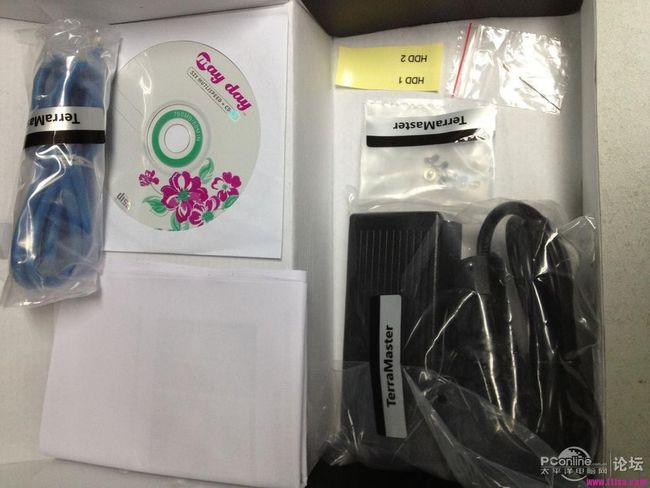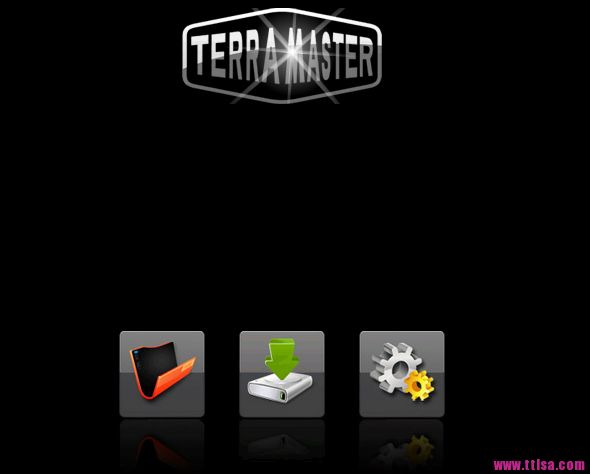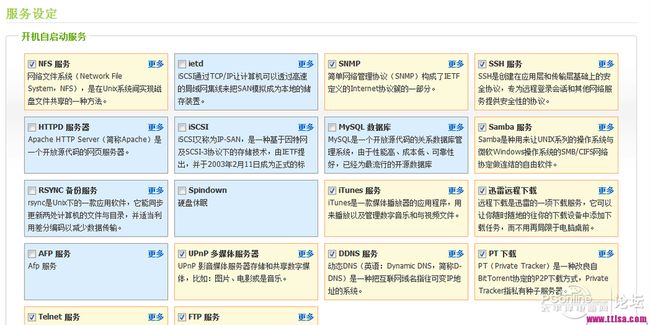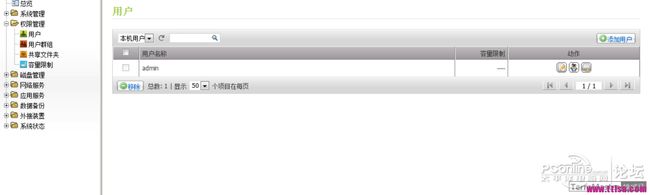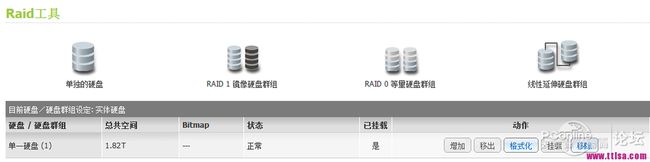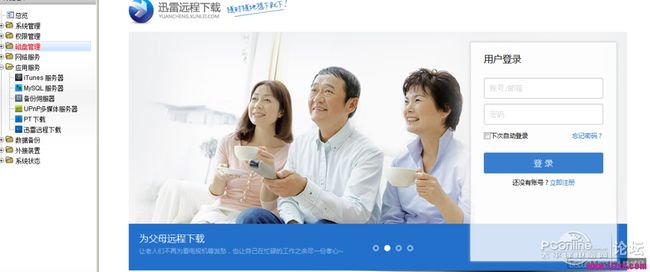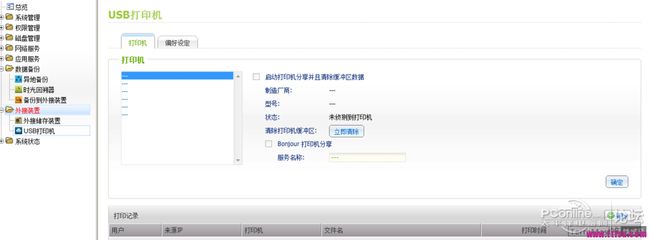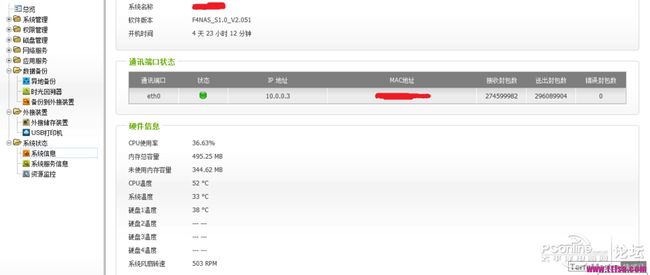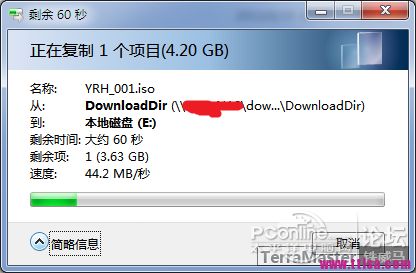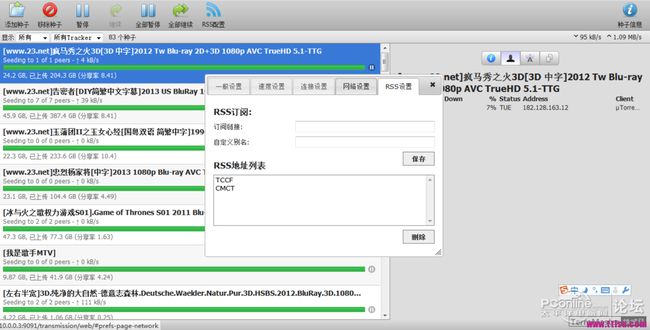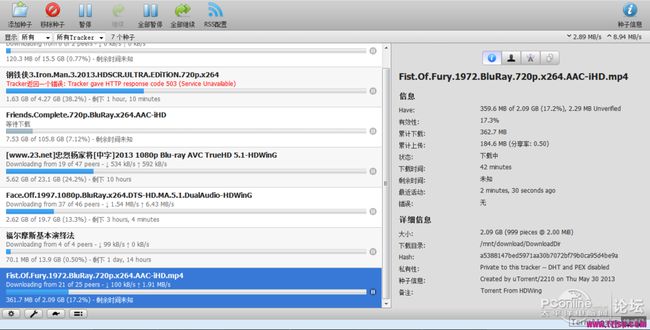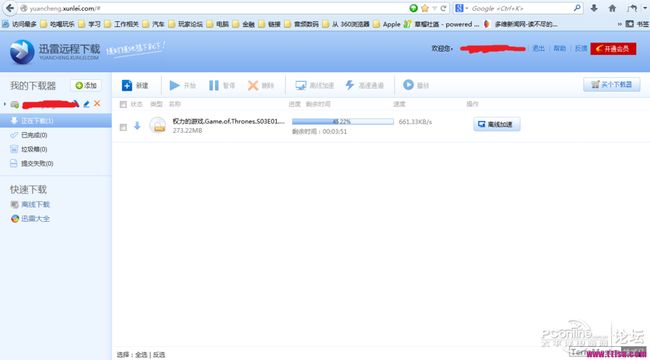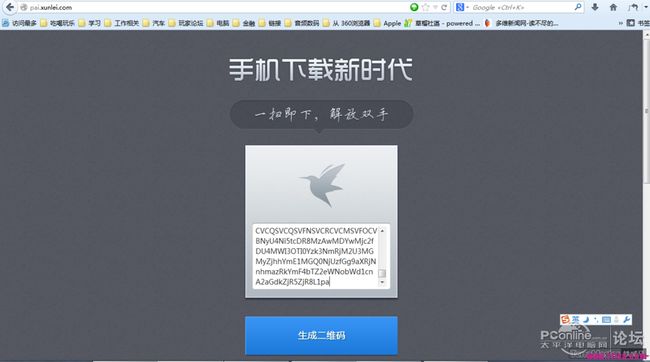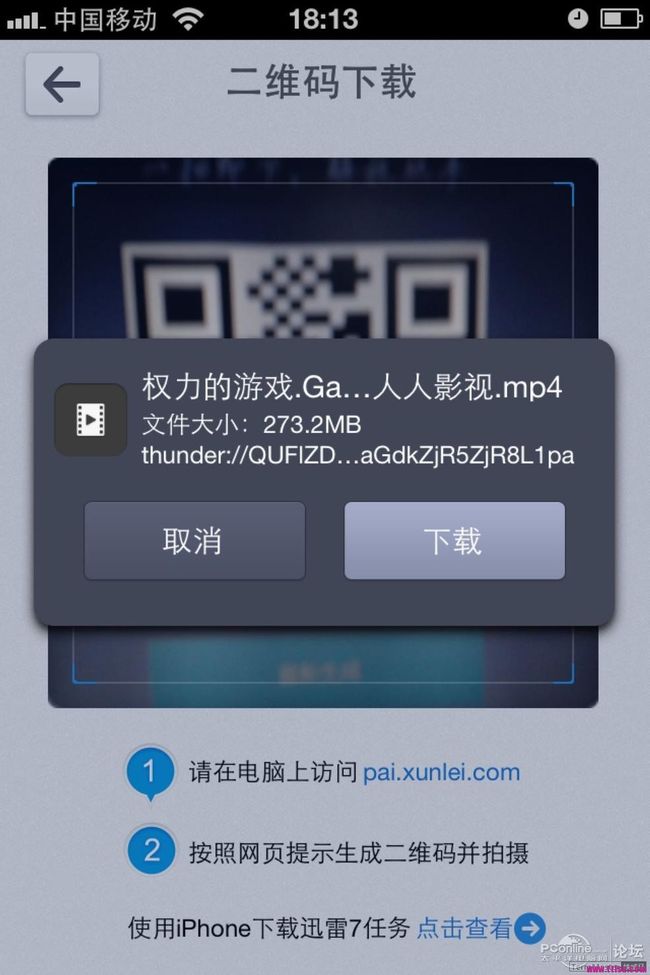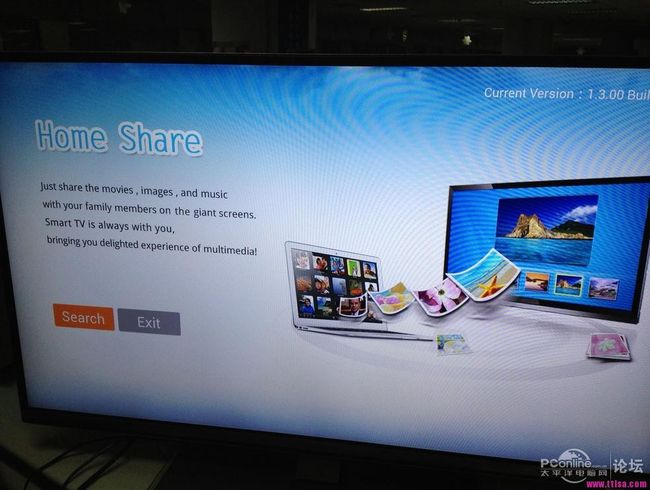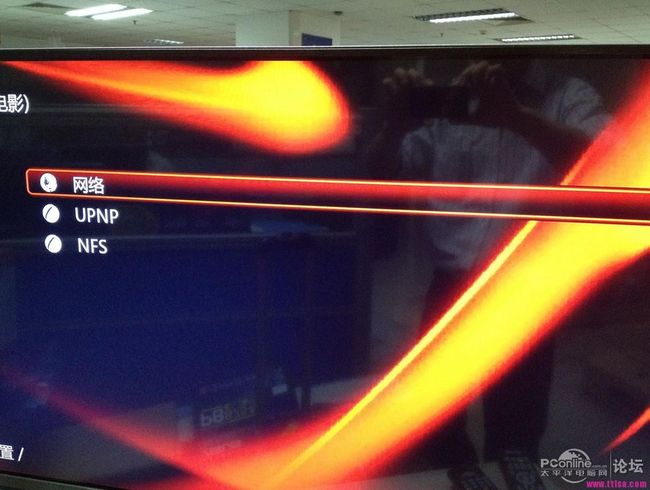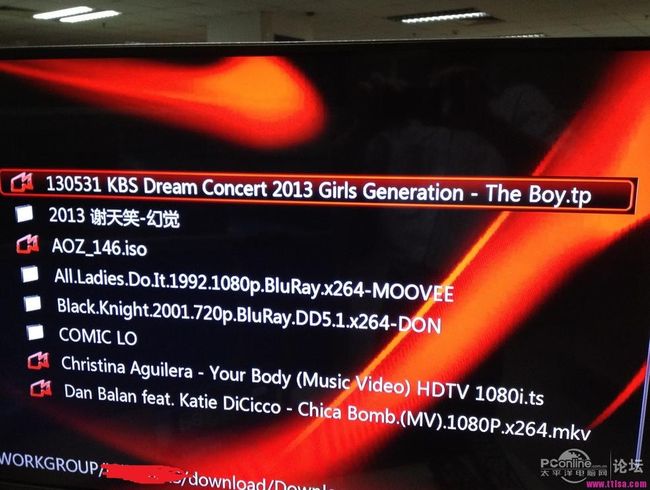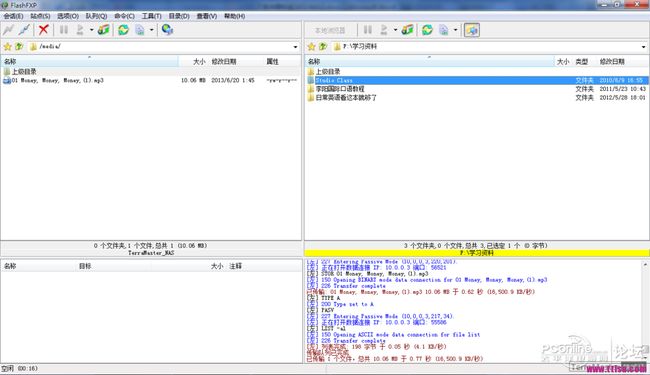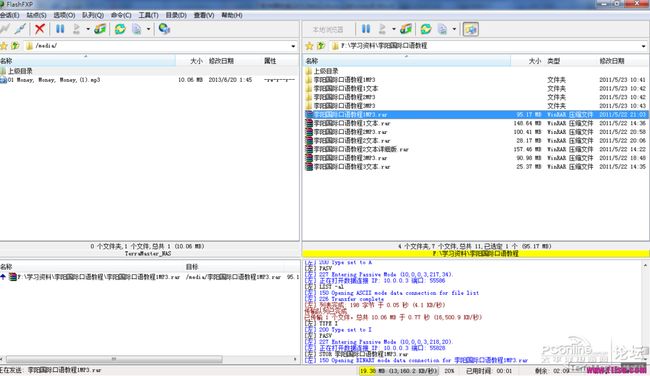为什么80%的码农都做不了架构师?>>> ![]()
公司需要一台共享服务器,公司没有专门的机房,搞一台服务器太吵。决定找一台nas服务器,找到了铁威马,查找了相关资料,发现这个产品不仅仅能实现我要的功能,还有更多人性化的功能,最重要是安静省电。下面是找到了一个评测。
前言:好吧,我承认作为铁威马F2-NAS2首批20台使用者,为了拿到官方更优惠的价格,参与了此款NAS的评测活动,所有文字及图片均为本人原创,版权所有。希望给大家选择NAS提供帮助!
前言篇:
为什么要买NAS ,为什么要买铁威马的NAS ,我想这是每一个消费者最原始的动力需求决定的。有的人是为了保存数据资料,希望长久保存工作资料、家庭图片、小孩的影视资料,那么你需要一台DAS 即可,组件一个局域网,数据快速安全的分享和保存;而有的人比如我,特别喜欢看电影,喜欢看美剧,喜欢听音乐,无法忍受网络在线视频低劣的质量,只看高清有品质的影视(至少720P 吧),那你一定需要一台下载神器,需要一台铁威马F2-NAS2 。
不管你是喜欢用迅雷从人人影视或者其他论坛下载电影,还是作为一个PTer 只混各大PT 站点动辄上传下载以G 算,你都需要一台铁威马F2-NAS2 ,不是奥** 那种半拉子货,也不是铁威马F2-NAS 这种前代产品,就是一台铁威马F2-NAS2 ,一台下载神器!
顺便吐槽:奥家的那款NAS 和铁威马前代产品F2-NAS 这两款我都用过,前者频繁丢数据、死机让我痛苦不堪,后者下载速度一般
从20 日购买铁威马F2-NAS2 至今不到30 天,我已经在各大PT 论坛下载超过1T 数据,上传超过4T 数据,在CNHD 、HDW 、23.net 等PT 站点的账号分享率过10 ,看高清电影从此不愁!
下面,开始正式介绍本款下载神器:铁威马F2-NAS2
简介:
铁威马F2-NAS2 是前代产品F2-NAS 的升级版,应该是其高端型号4 盘位的F4-NAS 主板移植到F2-NAS 的产品,这一点从首批试用机在网上邻居里的名称F4-NAS 可以证明。
F2-NAS2 现对于前代产品F2-NAS 来说,主要是换用了更高端的主板,更换了后端端子接口,同时内核操作系统换成了Linux ,对内置硬盘的要求也改成了Linux 下的EXT3 ,这样下载的时候更稳定,系统资源占用更低,这点从这台NAS 运行20 多天来从未死机可以看出。唯一要担心的就是EXT3 格式的硬盘,windows 下无法直接读取,需要安装一个Ext2Fsd 软件,或者干脆直接通过局域网访问和数据传输,这也是厂家设计的初衷。
值得一提的是F2-NAS2 的PT 下载软件从前代的简化版utorrent 改成了linux 下的transmission ,这是其拥有下载神器名号的主要原因!在实际使用中,transmission 拥有更强的网络穿透能力和种子链接能力,可以完全利用你的带宽资源,不管是外网还是公司内网,这点比简化版utorrent 强很多,在实际使用中有明显感觉。
硬件篇:
可以看见外包装是与前代产品F2-NAS 一模一样的,黑色四方盒子,沉稳大气
打开包装,可见珍珠棉保护的主机,安全牢靠
配件盒,内含电源、电源线、网线、驱动光盘、硬盘螺丝、复位顶针等
因为是使用机,暂时没有说明书,厂家打印了一份说明
整机采用全铝合金,磨砂设计,手感高档
背面硕大的风扇,可智能变速,快速散热的同时又非常安静;端口包括1000M LAN 、eSata 、USB 2.0 HOST ,因为不推荐从USB 拷贝资源,所以厂家没有配置USB 3.0 ,这里吐槽一下
前端,托盘打开非常容易,装好硬盘后推入滑道也简单,轻松搞定,不像奥** 的费老大劲打不开
拆出托盘,后端有个支撑架,需要取下来
装入硬盘,上好螺丝
推入到底,扣上滑杆即可,下载神器组装完毕!
应用篇:
一. NAS 设置
接好千兆路由、千兆网线,开机后会有滴声表示自检
开机设置:第一次开机,需要设定密码、IP 地址、自动开启的服务、硬盘组的模式等
因为接到路由器上,IP 选择自动获取即可
对于新手,可以启动TerraMasterCloud 控制中心,这里点击“搜索”会自动扫描本局域网内的铁威马NAS ,无需你去查NAS 分配的IP 地址,使用还是比较方便的
上面四个快捷键,可以方便的进入文件管理、PT 下载、ftp 服务和网络管理,
或者直接点击下方的“管理”进入网络管理界面,我们先进入最右边的“管理登录”
可以看到,整个铁威马的管理界面内容还是比较多的,分为系统管理、权限管理、磁盘管理、网络管理等八大部分
一个比较重要的就是系统管理里的端口设置,默认8080 ,整个是你在远程管理需要的
网络设定里,端口映射这一项,里面可以进入云端地址,进行远程控制。比如在公司里控制家里的NAS 进行各种操作,注意不支持双层路由,也就是说内网就没办法了。
服务设定,可以看到F2-NAS2 为客户内置了多种网络服务功能,包括NFS 、Samba 、FTP 、迅雷远程下载、PT 下载、UPnP 多媒体服务等
权限管理是用于管理文件夹查看删除等权限的,一般默认即可
磁盘管理,F2-NAS2 不仅是一台下载神器,也是一台网络文件存储工具,具备双硬盘的raid 0 、raid 1 、single 和bigger 模式,为了数据双保险可以选择raid 1 镜像模式,为了速度快可以选择raid 0 ,或者选择bigger 模式将两块硬盘组合成一个大硬盘。F2-NAS2 不像前一代产品F2-NAS 用NAS 背后的旋钮来选择,而是在管理界面里进行模式选择。
网络服务,对于普通用户来说,比较重要的是Samba 共享、NFS 共享、UPnP 网络探索服务,这些可以让你支持网络共享的智能电视、高清播放器、ipad 、iphone 等直接播放共享的电影!
应用服务,可以建立你自己的itunes 服务器,设置PT 下载,设置迅雷远程下载,这些后面再详细解答
数据备份,家庭和工作上的重要文档、图片等,可以通过数据备份,在远程进行,也可以外接移动硬盘(通过背部的USB HOST 口)将数据定期备份,安全可靠!
当然,作为一个功能丰富的NAS ,也可以USB 外接打印机
系统信息,可监控到整个硬盘、CPU 、内存的状态,监控开启了哪些服务,消耗的资源等
二. BT/PT 下载及组建家庭影视中心
如之前所言,本人购买铁威马F2-NAS2 的最初也是最根本目的就是为了下载高清电影,同时组建家庭影视中心。作为一个喜欢看电影和美剧的人,大家都有在网上下载电影的经历吧,让我回顾一下之前我们是如何操作的。先用台式机、笔记本从各视频网站上用迅雷、旋风或者PT 下载电影,费了老大的劲,时断时续下载完毕,然后用移动硬盘把电影拷贝出来,插到电视机的USB 口播放。这些传统方式的弊端有:
1. 下载时间长,通宵挂机下载有噪音又耗电,
2. 常人一般难以24 小时挂机下载,长时间开机损耗笔记本和电脑,影响工作生活
3. 迅雷、旋风下载的电影普遍小于2G ,清晰度有限,在大屏幕上看不爽
4. 从PT 站点下载720P 或者1080P 甚至蓝光原盘的资源,体积大,用移动硬盘拷贝时间长,很麻烦,动辄20G 的电影拷贝耗费大量时间。
5. 分享不方便,下载的电影要不就电脑上看,要不只有拷出来看,无法做到全家庭分享。
而当有了一台铁威马F2-NAS2 后,上述的问题基本都得到解决,它可以内置2 块2T-3T 的硬盘,4000~6000G 的容量足够你下载;它内建迅雷远程下载;内建transmission PT 下载客户端,可以完全利用你的带宽,全速下载和上传;占地小巧,可以24*7 不间断下载;功耗低,每小时的功耗才不到20W ,比搭建HTPC 还省电;共享方便,借助内置的Samba 、DLNA 共享模式,我们的智能电视、高清机顶盒、智能手机可以方便的共享NAS 里的电影和音乐资源,你可以拿ipad 或者iphone 或者android 手机随时看电影了!
首先来看看连接的设备
美国网件WNDR4000 双频千兆无线路由器
亿格瑞高清硬盘播放器
康佳42 寸8100 系列智能电视
iPhone 4S 手机
首先测试一下网络传输速度
通过千兆网线+ 网卡,从NAS 上拷贝一个4G 的文件到我的笔记本,居然有37M 的速度,非常不错!如果是台式机电脑应该会更快!
直接从网络文件夹读取文件的速度,有44M/S ,这比USB 2.0 拷贝的速度快很多了,注意这仅仅是拷到笔记本上的速度而已。
最关心的PT 下载来了!
F2-NAS 2 内嵌Transmission 专业的BT/PT 下载客户端,比市面上低端NAS 采用的简化版uTorrent 客户端强大了n 倍,稳定了n 倍,同时下载上传的速度也快了一大截!
轻松挂种子80 个以上,稳定不死机!
设置页面丰富,还可以用RSS 订阅功能远程遥控下载种子
内建高速DHT 模式(部分PT 站点会强制关闭此模式),并新增了TCP 与UDP 的沟通能力,超越一般市面上嵌入式系统BT 下载速度过慢的缺点。之前用的便宜款低端NAS ,其简化版uTorrent 客户端存在下载速度慢,特别是上传慢,而且出现种子无法关闭删除、数据丢失、NAS 拷贝数据时死机,而这些在铁威马F2-NAS2 上没有出现,我比较满意
支持各大PT 论坛的下载,而且连接性极好,基本可以满速下载,最主要的是其在内网的连接性非常好,不会出现一般NAS 那种在公司内网就无法链接种子的情况,上传也几乎满速!我入手F2-NAS2 一个月以来,已经在各大PT 论坛混的风生水起,哈哈!看看我的数据!
老鸟都知道,下载厉害不算什么,上传厉害才是真的厉害!
迅雷远程下载
在系统设置里开启迅雷远程下载,
::__IHACKLOG_REMOTE_IMAGE_AUTODOWN_BLOCK__::39
绑定厂商送的远程下载账号后,可以在NAS 里开启远程迅雷下载功能(迅雷远程下载可以绑定你的高清播放器、路由器、NAS 等等设备)
可惜iOS 版本的手机版迅雷还无法支持远程下载管理,只能下载到本地手机,希望下一版本可以做到。
下载后如何看电影?
下载好电影后,可以方便快捷的通过iphone 、ipad 直接观看NAS 里的电影,只要各个设备都是在同一个局域网里。
iphone 手机上装一个xbmc 视频播放软件,号称播放神器!
点击视频,添加视频-- 浏览,选择windows 网络(SMB ),可见此局域网里的NAS ,选择download—downloadDir 确定,然后命名。返回后就可以直接进入刚刚的目录,播放电影了,非常方便吧!
手机上电影播放《纸牌屋》,一部很有内涵的政治剧
通过电视来播放,进入康佳8100 智能电视的“家庭共享”功能,搜索局域网
找到铁威马NAS
进入下一级目录,可以看到所有下载的电影全部在这里
播放一部《福尔摩斯演绎法》
再来看看用高清播放器来放NAS 里的电影,进入亿格瑞的电影目录
可以看到有三种网络共享方式,第一个是windows 的Samba 最简单方便,第二个是三星、LG 等都支持的UPnP 模式,第三个是NFS 模式。一般我们选择第一个网络就好
可以看到NAS 里下载的电影,而且亿格瑞还可以支持蓝光原盘、ISO 原文件播放,比电视功能更强大
放一部下载的蓝光原盘《疯马歌舞秀》,看过的你懂的…
三. FTP 搭建、云端远程控制及数据备份
FTP 功能
铁威马F2-NAS2 内置FTP 服务器,在系统服务里打开相关设置即可,可以方便的管理上传下载资源,默认是admin 的账号,可以添加分配新账号
我们用FlashFXP 这个老牌的FTP 软件测试一下
可以看到传输速度非常快,而且管理非常方便,个人觉得比默认的web 页面管理更好
个人的文档、照片、音乐、视频等资料都可以分门别类的上传到F2-NAS2 里
云端远程
因为F2-NAS2 是放在公司内网里,暂时不支持双层路由,无法测试云端远程。但一般放家里连入路由器,可以开启云端远程控制,输入你的主机名,就可以在铁威马的官网上进入你的F2-NAS2 来进行操作了。云端远程地址

数据备份
铁威马F2-NAS2不仅是一台下载神器,同时也是一个家庭存储资料的好帮手。除了之前提到的可以用web、FTP等形式自由上传管理资料,还可以充分利用你的iphone、ipad、android手机等移动设备来备份资料。手机上安装WebDav Navigator 等软件即可。 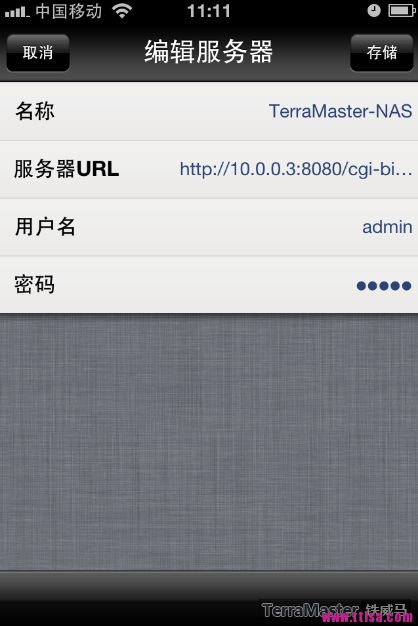 综合所述:铁威马F2-NAS2是我用过的这些NAS中质量最稳当,BT/PT下载效果最好的一款,上传下载均能达到满速,局域网内部传输也达1000M,适合家里有高速网络,喜欢24小时挂机下载,喜欢看高清电影的朋友,它同时也是一台不错的家庭资料存储设备,可以确保你的资料安全。 来自:太平洋网 网址:http://itbbs.pconline.com.cn/network/16704511.html
综合所述:铁威马F2-NAS2是我用过的这些NAS中质量最稳当,BT/PT下载效果最好的一款,上传下载均能达到满速,局域网内部传输也达1000M,适合家里有高速网络,喜欢24小时挂机下载,喜欢看高清电影的朋友,它同时也是一台不错的家庭资料存储设备,可以确保你的资料安全。 来自:太平洋网 网址:http://itbbs.pconline.com.cn/network/16704511.html